Hvis du fortsætter med at køre ind i ikke understøttede skrifttyper på din iPad eller iPhone med sider, Keynote eller en anden app, er AnyFont her for at hjælpe. Appen $ 1, 99 lader dig installere yderligere skrifttyper i TrueType-skrifttypen (TTF) eller OpenType-skrifttypen (OTF) på din iOS-enhed. For at være klar tillader AnyFont dig ikke at ændre hele systemets skrifttype, men lader dig installere skrifttyper, som derefter kan bruges af apps, der bruger din iPad eller iPhones skrifttype bog.
AnyFont kommer ikke med sit eget sæt skrifttyper; det letter netop installation af TTF- eller OFT-filer. En hurtig Google-søgning vil returnere en række websteder, der dog tilbyder gratis skrifttyper. Når du har downloadet en skrifttype, skal du sende filen til dig selv eller pope den på Dropbox.

Når du først starter AnyFont, vil du blive mødt med en tom liste over skrifttyper og en note, der fortæller dig, at appen for øjeblikket ikke indeholder nogen skrifttyper. Jeg mailede mig selv en TTF-fil af Calibri, så jeg åbnede Mail-appen, tappede på den vedhæftede skrifttypefil og valgte derefter indstillingen Åbn i AnyFont.

Og hvad ved du, AnyFont åbnede med min Calibri TTF-fil. Tryk på den angivne skrifttype, og du vil så se en stor knap, der instruerer dig til at trykke på for at installere. Og hvis du gerne vil snige en kig, er der en Preview-knap, der er bekvemt placeret i øverste højre hjørne.

Når du trykker på for at installere skrifttypen, bliver du taget til enhedens indstillinger, hvor du kan installere konfigurationsprofilen for skrifttypen. Tryk på installeringsknappen, og tryk så på Installer igen på skærmen, der advarer dig om, at du er ved at installere en skrifttypefil, og den vil ændre indstillingerne på din enhed. Tryk på Udført for at afslutte installationen.

Afslut sider eller en anden app, hvor du vil bruge denne skrifttype, og når du starter den igen, skal du se den skrifttype, du lige har tilføjet, angivet blandt skrifttypevalgene.

Du kan følge en lignende proces til at installere en ZIP-fil, der indeholder flere skrifttypefiler. Bare tryk på afkrydsningsfeltet øverst i AnyFont for at vælge flere skrifttyper, der skal installeres på én gang.
Efter installation af en skrifttype kan du derefter slette TTF- eller OTF-filen fra AnyFont ved at skubbe den og trykke på knappen Slet. Dette fjerner ikke skrifttypen fra din enhed, men bare konfigurationsprofilen for at spare dig for noget lagerplads.
For at slette en skrifttype fra din enhed skal du gå til Indstillinger> Generelt> Profil og trykke på den røde Fjern-knap for en uønsket skrifttype.











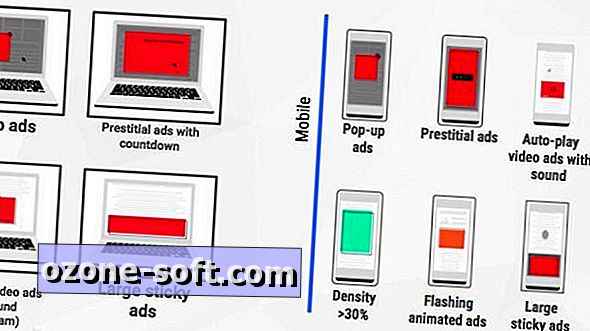

Efterlad Din Kommentar